Hoe opgeslagen informatie uit Firefox Autofill te verwijderen

Verwijder opgeslagen informatie uit Firefox Autofill door deze snelle en eenvoudige stappen te volgen voor Windows- en Android-apparaten.

Heb je ooit een kleur gezien die je leuk vond op een site, maar geen idee had welke het was? Het leek op een mix van rood en groen, maar wie kent de exacte naam of nummerreferentie, toch? Het goede nieuws is dat Firefox een functie heeft waarmee je het exacte nummer van de kleur kunt krijgen. Je kunt ook het referentienummer opslaan in het klembord van je computer om het ergens te plakken. Blijf lezen om te zien hoe je toegang krijgt tot deze handige functie (Eyedropper) en hoe je deze kunt gebruiken.
Inhoud
Hoe een Specifieke Kleur op een Webpagina te Identificeren met Eyedropper
Voordat je de Eyedropper op Firefox opent, open je de site met de kleur die je wilt identificeren. De Eyedropper verdwijnt als je deze opent en probeert een nieuw tabblad te openen. Wanneer je dat gereed hebt en deze functie wilt beginnen te gebruiken, open Firefox en klik op het drie-lijnen menu rechtsboven; wanneer het zijmenu opent, klik op Meer Gereedschappen.
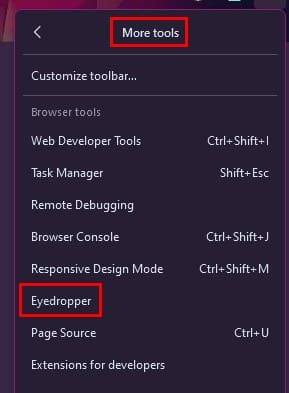
In de sectie Meer Gereedschappen, klik op Eyedropper, en deze verschijnt. De Eyedropper zoomt in op de kleur per pixel zodat je de perfecte tint van de kleur kunt kiezen.
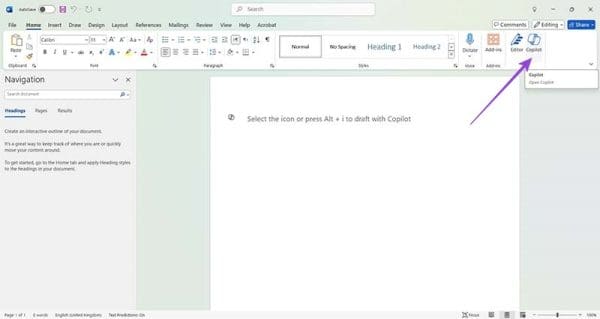
Een nuttige tip om in gedachten te houden is dat je een Eyedropper op één tabblad kunt openen en een ander tabblad kunt openen. De Eyedropper blijft open op het eerste tabblad, zelfs als je op het andere tabblad bent. Als je de Eyedropper op het tweede tabblad opent en teruggaat naar het andere, zal de Eyedropper daar nog steeds zijn. De Eyedropper blijft open, zelfs als je Firefox sluit en enkele minuten later terugkeert naar de browser. Je kunt ook de tabbladen-scrollbalk gebruiken om omhoog of omlaag op de pagina te scrollen om de kleur te vinden die je zoekt. Zodra je de kleur hebt gevonden die je wilt identificeren, klik met de linkermuisknop, en deze wordt opgeslagen in het klembord van je computer. Wanneer je klaar bent om het ergens te plakken, druk op de Windows-toets en V.
Verdere Lezing
Als het gaat om kleuren, als je wilt weten wat de 10 beste iOS-kleurapps zijn, hier is een lijst voor je om te bekijken. Zoek je naar een verandering van haarkleur, maar ben je niet zeker of je het leuk zult vinden? Probeer de 13 beste haarkleurapps voor Android en iOS voor een preview. Je kunt ook de kleur van je apps veranderen met deze vier methoden. Er is zoveel meer dat je met kleur kunt doen; bijvoorbeeld, op Google Sheets kun je tabbladen kleuren coderen, en je kunt ook kleuren inverteren op Android. Als er iets specifieks is waar je naar op zoek bent, kun je ook de zoekbalk bovenaan gebruiken.
Conclusie
Het is geweldig om elke kleur op Firefox te kunnen identificeren zonder naar apps van derden te hoeven toevlucht nemen. Dankzij de Eyedropper-functie kun je het kleurreferentienummer overal krijgen en plakken. Je kunt het nummer opslaan in het klembord van je computer met een simpele klik. Zelfs als je de browser sluit, zal de functie niet sluiten totdat je deze handmatig sluit. Welke functies denk je dat Eyedropper mist? Deel je gedachten in de reacties hieronder, en vergeet niet het artikel met anderen te delen op sociale media.
Verwijder opgeslagen informatie uit Firefox Autofill door deze snelle en eenvoudige stappen te volgen voor Windows- en Android-apparaten.
Leer hoe je vervelende automatisch afspelende video
Wanneer je de Android downloadgeschiedenis verwijdert, help je om meer opslagruimte te creëren, naast andere voordelen. Hier zijn de te volgen stappen.
Wissen van de Adresbalk URL geschiedenis op Firefox en houd je sessies privé door deze snelle en eenvoudige stappen te volgen.
Wanneer je een startpagina opent in welke browser dan ook, wil je zien wat je leuk vindt. Wanneer je een andere browser begint te gebruiken, wil je deze naar eigen wens instellen. Stel een Aangepaste Startpagina in Firefox voor Android in met deze gedetailleerde stappen en ontdek hoe snel en eenvoudig het kan worden gedaan.
Zie hoe gemakkelijk het is om een woord of een andere taal aan de spellingscontrole in Firefox toe te voegen. Zie ook hoe je de spellingscontrole voor de browser kunt uitschakelen.
Als uw browser terugknop niet werkt, biedt deze gids drie effectieve oplossingen om het probleem op te lossen. Leer hoe u de terugknop weer kunt laten functioneren in alle populaire browsers.
Ontdek 3 efficiëntie manieren om automatische updates in Mozilla Firefox in of uit te schakelen. Verbeter uw browser ervaring met deze gids.
Volg deze stappen om Firefox altijd up-to-date te houden op uw computer en Android-apparaat. Makkelijk te volgen instructies.
Zorg voor die extra beveiligingslaag bij het browsen in Firefox. Schakel HTTPS-browsing in en houd uw gegevens versleuteld.
Of u nu cookies verwijdert of inschakelt in Chrome, Opera of Firefox, deze handleiding helpt u beide te doen.
Bekijk hoe u snel en gemakkelijk elk tabblad in een zee van tabbladen in Firefox kunt vinden met een eenvoudige zoektruc. Bekijk hoe u snel alle tabbladen kunt sluiten.
Om door te gaan met uw tabbladen waar u was gebleven in Chrome, Edge of Firefox, moet u de opstartinstellingen configureren, en dit is hoe.
Internet Explorer 9 Beta levert en lost veel van de problemen op.
De Mozilla Firefox-browser kan nu worden gedownload in de Microsoft Store voor zowel Windows 11 als Windows 10.
Mozilla brengt het langverwachte herontwerp van Firefox uit, dat naar verwachting de meest aanpasbare versie tot nu toe zal zijn, plus vele andere functies.
Als u websitemeldingen van Chrome, Edge of Firefox in Windows 11 wilt stoppen, blokkeert u de sites via de instellingen voor meldingen. Hier is hoe.
Ben je het beu om je te ergeren aan meldingen die verschijnen in je Chrome-, Opera- of Firefox-webbrowser? Schakel ze uit met behulp van deze stappen.
Zoals ik vorige week al zei in mijn artikel Google Chrome downgraden, zijn er momenten waarop dit nodig is. Ja, de makers zullen je dat vertellen
Als niet vastgepinde apps en programma
Verwijder opgeslagen informatie uit Firefox Autofill door deze snelle en eenvoudige stappen te volgen voor Windows- en Android-apparaten.
In deze tutorial laten we je zien hoe je een zachte of harde reset uitvoert op de Apple iPod Shuffle.
Er zijn zoveel geweldige apps op Google Play dat je niet anders kunt dan je abonneren. Na een tijdje groeit die lijst, en moet je jouw Google Play-abonnementen beheren.
Rommelen in je zak of portemonnee om de juiste kaart te vinden kan een groot ongemak zijn. In de afgelopen jaren hebben verschillende bedrijven
Wanneer je de Android downloadgeschiedenis verwijdert, help je om meer opslagruimte te creëren, naast andere voordelen. Hier zijn de te volgen stappen.
Deze gids laat je zien hoe je foto
We hebben een beetje tijd doorgebracht met de Galaxy Tab S9 Ultra, en het is de perfecte tablet om te koppelen aan je Windows PC of de Galaxy S23.
Dempen van groepsberichten in Android 11 om meldingen onder controle te houden voor de Berichten-app, WhatsApp en Telegram.
Wissen van de Adresbalk URL geschiedenis op Firefox en houd je sessies privé door deze snelle en eenvoudige stappen te volgen.























